word拼音指南功能在哪里?如何使用该功能造新字
当我们在进行文档处理的时候,有的时候会出现一些根本不存在的文字,而这些不存在的文字就需要用到造字程序。今天小编就告诉大家怎么用word的拼音指南制造出新字。
具体如下:
1.首先我们新建一个word文档,在其中输入一些短句,如图中的勤奋工作。我们这次将“工”在上“作”在下组成一个新字。
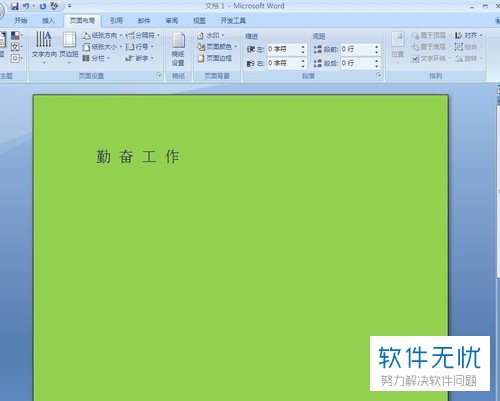
2我们选中“作”字,在功能栏中找到拼音指南的图标(如图所示),点击进入。
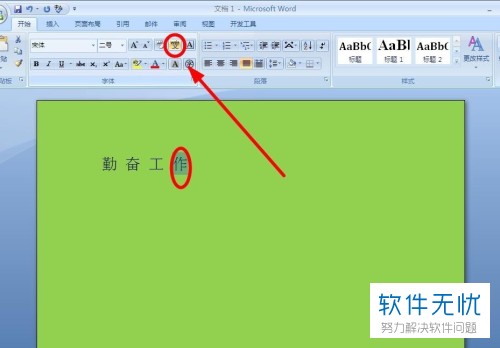
3. 进入的拼音指南的界面中,我们在拼音文字一栏下中输入“工”字,在基准文字中输入“作”字。
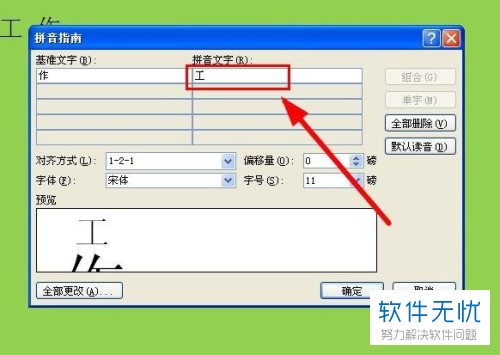
4. 改完成之后点击“确定”选项。
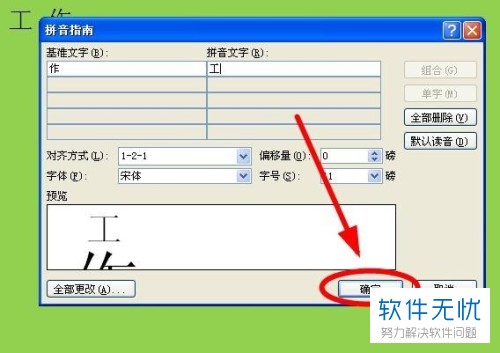
5. 我们再找到上方菜单栏中的“字体”选项,点击该选项右侧的图标(如图所示)。进入到字体界面。
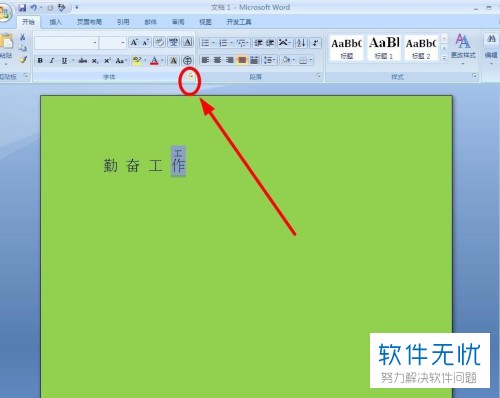
6. 在“字体”界面之后,选择“字符间距”一栏,将“缩放”更改为“250%”,之后再点击确定。
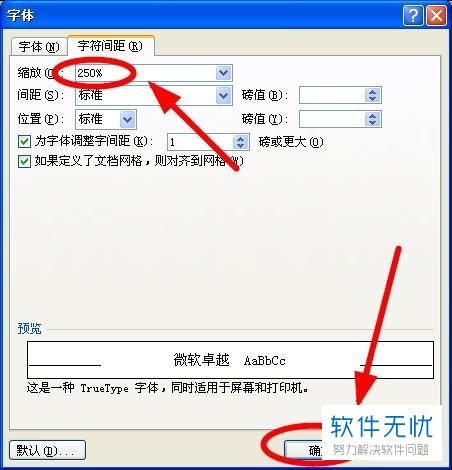
7. 我们再选中我们造的字,再次打开拼音指南,进入之后将偏移量更改为0.完成之后点击确定。
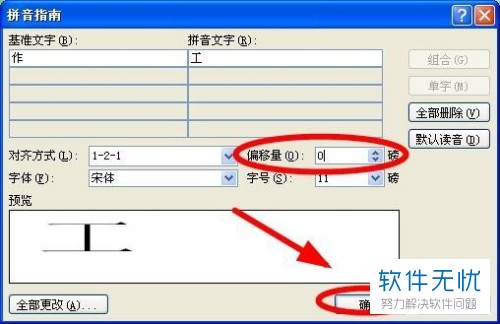
8. 我们之后再回到主界面中,点击如图所示的缩小图标,将新字大小设置到和其他字体一样大就可以了。

以上就是word使用拼音指南功能造新字的方法。
分享:
相关推荐
- 【其他】 WPS表格e+17怎么改成数字 04-30
- 【其他】 WPS表格切片器在哪里 04-29
- 【其他】 WPS表格切换窗口快捷键 04-29
- 【其他】 WPS表格求乘积函数 04-29
- 【其他】 WPS表格去重复重复留唯一 04-29
- 【其他】 WPS表格求平均值怎么弄 04-29
- 【其他】 WPS表格怎么把一个单元格分成两个单元格 04-29
- 【其他】 WPS表格虚线怎么取消 04-29
- 【其他】 WPS表格斜线一分为二 04-29
- 【其他】 WPS表格文字超出表格 04-29
本周热门
-
iphone序列号查询官方入口在哪里 2024/04/11
-
输入手机号一键查询快递入口网址大全 2024/04/11
-
oppo云服务平台登录入口 2020/05/18
-
outlook邮箱怎么改密码 2024/01/02
-
mbti官网免费版2024入口 2024/04/11
-
苹果官网序列号查询入口 2023/03/04
-
光信号灯不亮是怎么回事 2024/04/15
-
网线水晶头颜色顺序图片 2020/08/11
本月热门
-
iphone序列号查询官方入口在哪里 2024/04/11
-
输入手机号一键查询快递入口网址大全 2024/04/11
-
oppo云服务平台登录入口 2020/05/18
-
outlook邮箱怎么改密码 2024/01/02
-
mbti官网免费版2024入口 2024/04/11
-
苹果官网序列号查询入口 2023/03/04
-
光信号灯不亮是怎么回事 2024/04/15
-
fishbowl鱼缸测试网址 2024/04/15
-
计算器上各个键的名称及功能介绍大全 2023/02/21
-
正负号±怎么打 2024/01/08












